当前位置:搜档网 › Arcgis怎样把一个图层中的图元复制到另一图层
Arcgis怎样把一个图层中的图元复制到另一图层

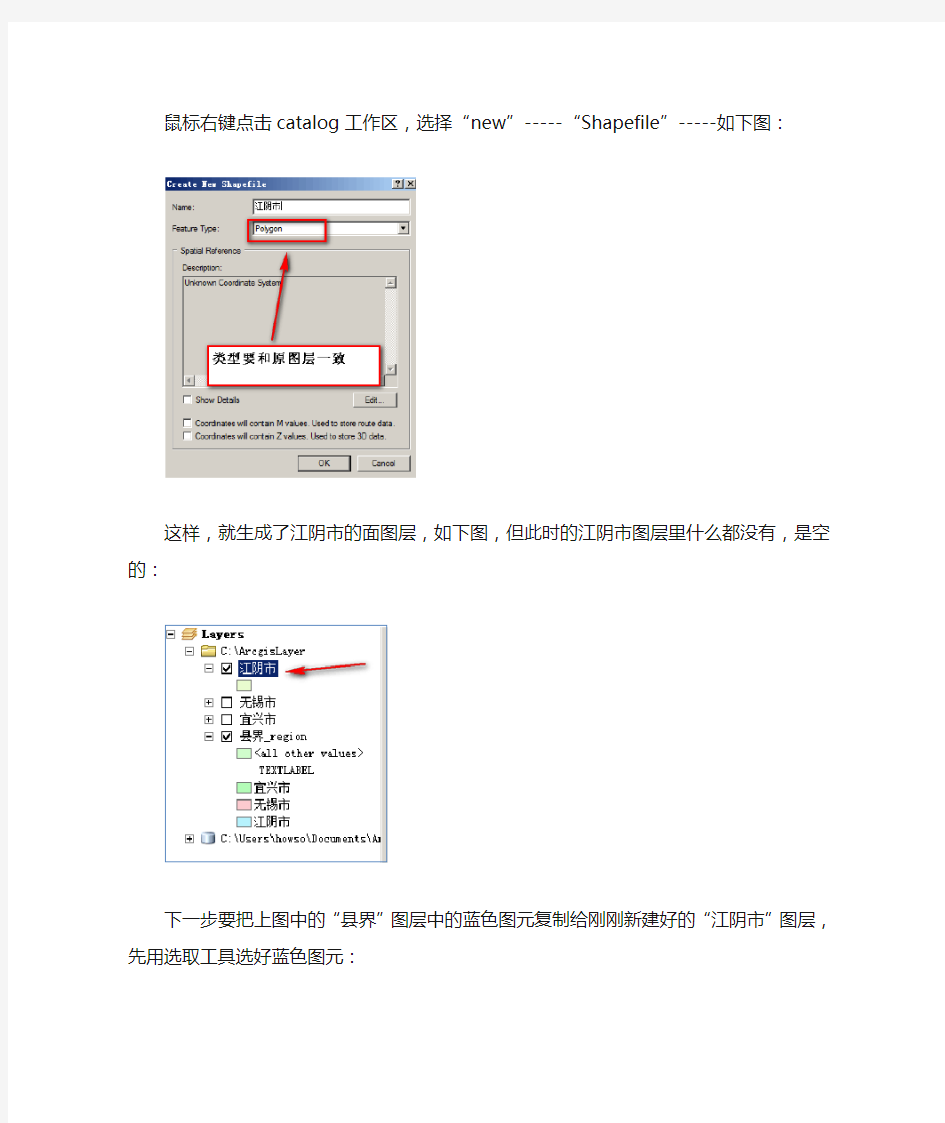
复制原图层的图元到新图层,例如,想把下图中蓝色的图元复制到另一个图层,现在要把“县界”图层中的3个图元分别取出来,分别放到3个不同的图层:
首先,先新建一个新图层,不但新图层的字段要和原来图层的字段一样,而且新图层的图元类型(点、线、面)要跟原图层的图元类型一样。下图是原图层里包含的字段,新图层也要有这些字段,创建字段的办法是在catalog工作区中,右键点击新建好的图层,选择“properties...”,然后点击field标签,点击里面的表格就可以填上了:
新建图层的方法如下:
鼠标右键点击catalog工作区,选择“new”-----“Shapefile”-----如下图:
这样,就生成了江阴市的面图层,如下图,但此时的江阴市图层里什么都没有,是空的:
下一步要把上图中的“县界”图层中的蓝色图元复制给刚刚新建好的“江阴市”图层,先用选取工具选好蓝色图元:
下拉中,选择好工具,然后点击蓝色区域,就选择好了:边框也会自动变成别的颜色:
下面把选中的区域复制到刚才新建好的图层里:
选择ArcToolbox里如下图的工具,双击“Append”:
双击“Append”后,照着下图的提示填信息:
然后点击ok
这样就完成了。
相关主题
